钉钉班级群怎么发起视频会议 钉钉班级群会议视频怎么开
更新时间:2022-11-29 16:32:59作者:qiaoyun
现在很多企业和学校都是居家办公和学习,所以为了方便也会经常进行视频会议沟通,但是有些小伙伴可能刚接触钉钉,很多操作并不熟悉,比如有用户不知道钉钉班级群怎么发起视频会议,针对此问题,本文给大家带来钉钉班级群会议视频的开启方法。
方法如下:
1、在钉钉班级群页面点击输入框右侧的+图标。
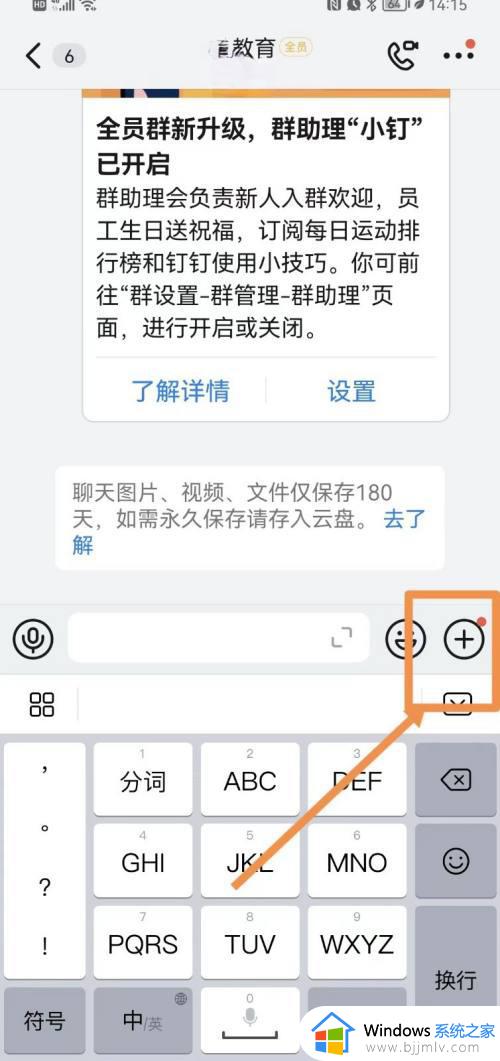
2、在下方显示的功能区中点击视频会议选项。
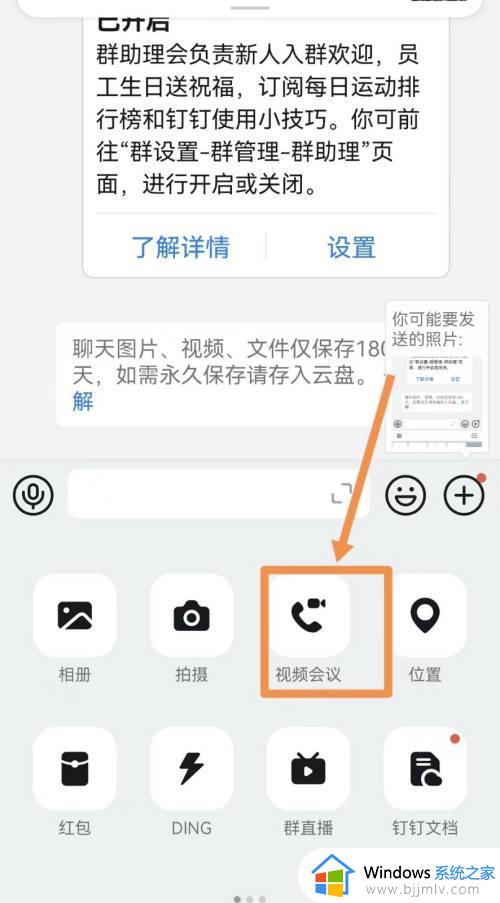
3、在弹出的列表中再次盆喝选择视频会议。
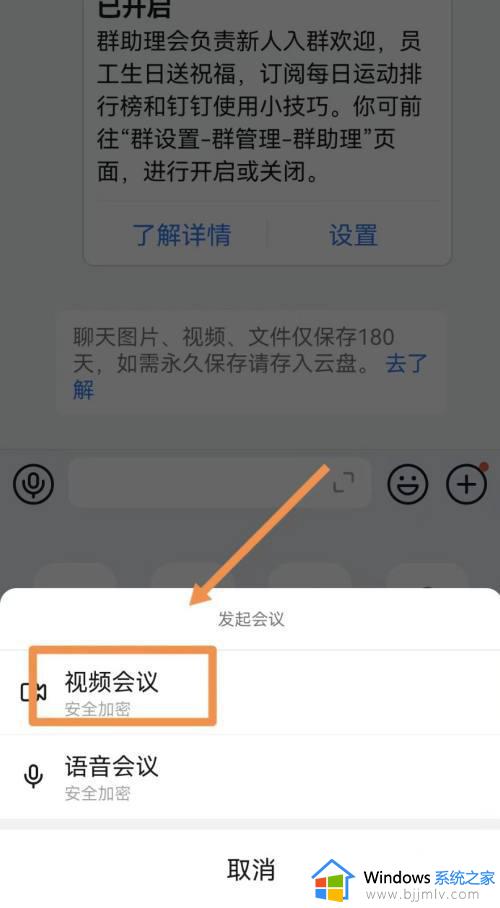
4、即可进入到视频会议页面。

上述给大家讲解的就是钉钉班级群会议视频怎么开的详细内容,如果你也想知道的话,就可以按照上面的方法来进行开启即可。
钉钉班级群怎么发起视频会议 钉钉班级群会议视频怎么开相关教程
- 钉钉怎么开班级视频会议 钉钉师生群怎么开视频会议
- 钉钉群怎么开视频会议 钉钉群怎么发起视频会议
- 钉钉如何开两个班的视频会议 钉钉视频会议怎么选择两个班级
- 手机钉钉怎么发起视频会议 手机钉钉如何发起视频会议
- 怎么进入钉钉群会议 钉钉群视频会议在哪里找
- 钉钉视频会议怎么开 钉钉视频会议怎么发起
- 钉钉如何发起视频会议 如何在钉钉上开视频会议
- 如何发起钉钉视频会议 如何在钉钉上开视频会议
- 钉钉视频会议怎么预约会议 钉钉如何预约视频会议
- 钉钉怎么开视频会议 钉钉如何开视频会议
- 惠普新电脑只有c盘没有d盘怎么办 惠普电脑只有一个C盘,如何分D盘
- 惠普电脑无法启动windows怎么办?惠普电脑无法启动系统如何 处理
- host在哪个文件夹里面 电脑hosts文件夹位置介绍
- word目录怎么生成 word目录自动生成步骤
- 惠普键盘win键怎么解锁 惠普键盘win键锁了按什么解锁
- 火绒驱动版本不匹配重启没用怎么办 火绒驱动版本不匹配重启依旧不匹配如何处理
热门推荐
电脑教程推荐
win10系统推荐